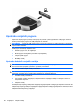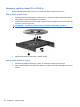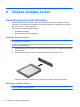HP EliteBook Notebook PC User Guide - Windows Vista
Za vađenje digitalne kartice:
1. Spremite svoje podatke i zatvorite sve programe povezane s digitalnom karticom.
NAPOMENA: Za zaustavljanje prijenosa podataka kliknite Odustani u prozoru Kopiranje u
operacijskom sustavu.
2. Zaustavite digitalnu karticu:
a. Dvaput kliknite ikonu Sigurno uklanjanje hardvera u području za obavijesti na desnoj strani
programske trake.
NAPOMENA: Kako biste prikazali ikonu “Sigurno uklanjanje hardvera”, u području
obavijesti kliknite ikonu Prikaži skrivene ikone (< ili <<).
b. Kliknite naziv digitalne kartice na popisu.
c. Kliknite Zaustavi, a zatim kliknite U redu.
3. Izvucite karticu iz utora.
Upotreba kartica ExpressCard
ExpressCard je PC kartica visokih radnih svojstava koja se umeće u utor za ExpressCard.
Poput standardnih PC kartica, kartice ExpressCards izvedene su tako da udovoljavaju zahtjevima
standarda Personal Computer Memory Card International Association (PCMCIA).
Konfiguriranje kartice ExpressCard
Instalirajte samo softver koji je potreban za vaš uređaj. Ako proizvođač kartice ExpressCard zahtijeva
da instalirate upravljačke programe uređaja:
●
Instalirajte samo upravljačke programe uređaja za vaš operacijski sustav.
●
Nemojte instalirati drugi softver, kao što su usluge kartica, usluge spojnica ili omogućivači koje ste
dobili od proizvođača kartice ExpressCard.
Umetanje kartice ExpressCard
OPREZ: Da biste spriječili oštećenje računala i vanjskih medijskih kartica, nemojte umetati PC Card
u utor za karticu ExpressCard.
OPREZ: Kako biste spriječili oštećenja na priključcima:
Upotrijebite minimalnu silu pri umetanju kartice ExpressCard.
Nemojte pomicati ili prenositi računalo dok je u upotrebi kartica ExpressCard.
Upotreba kartica ExpressCard 85